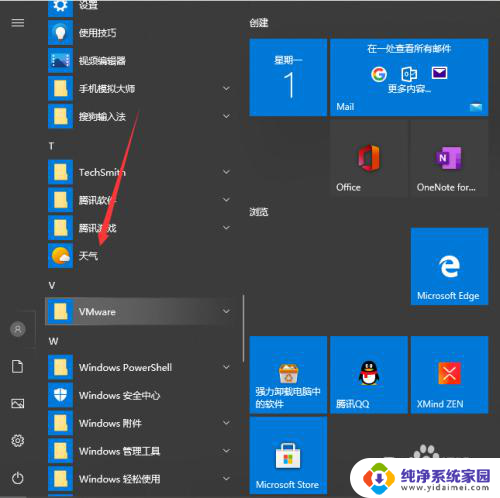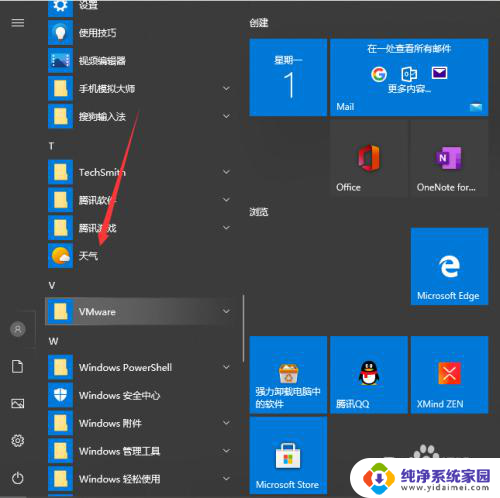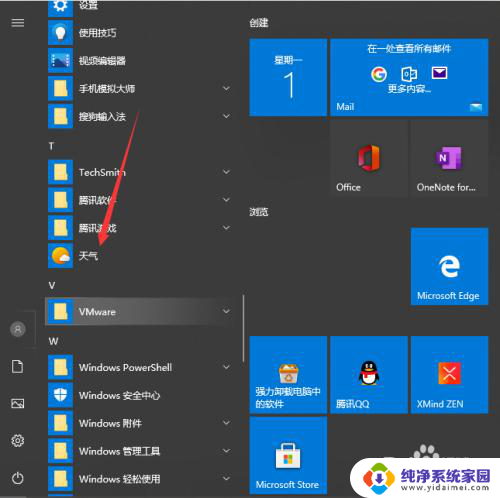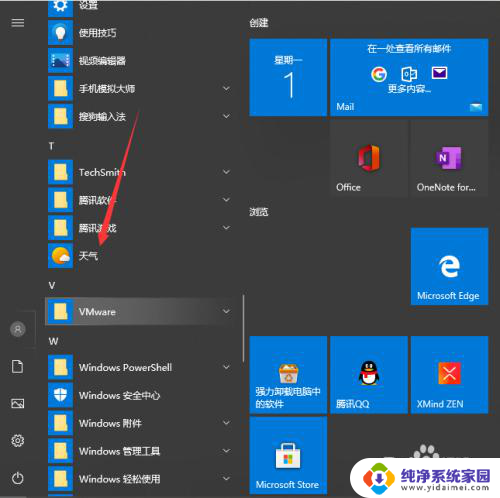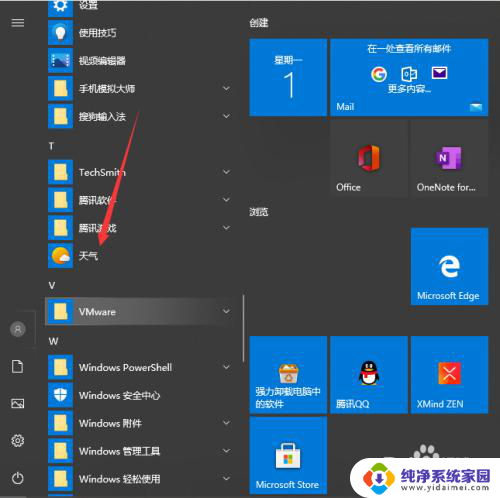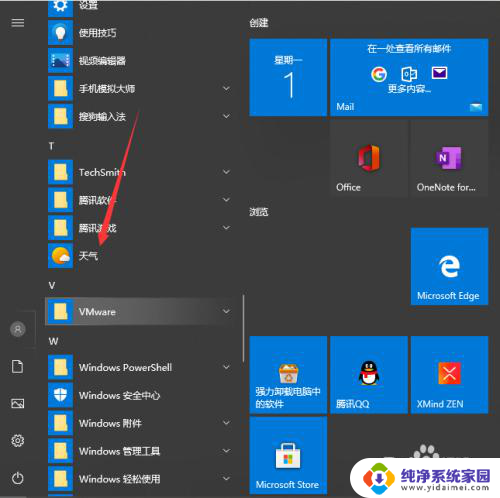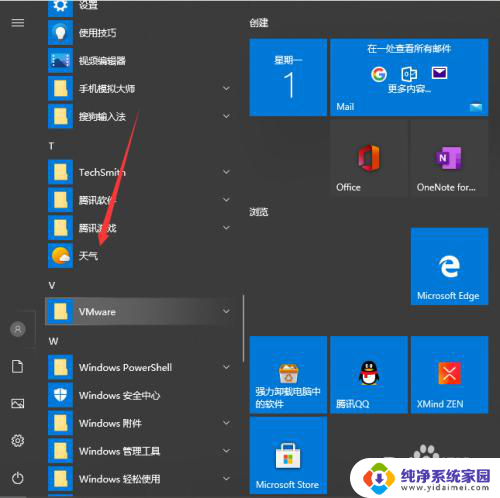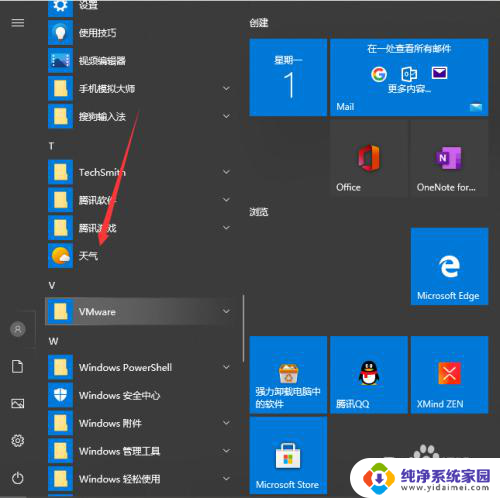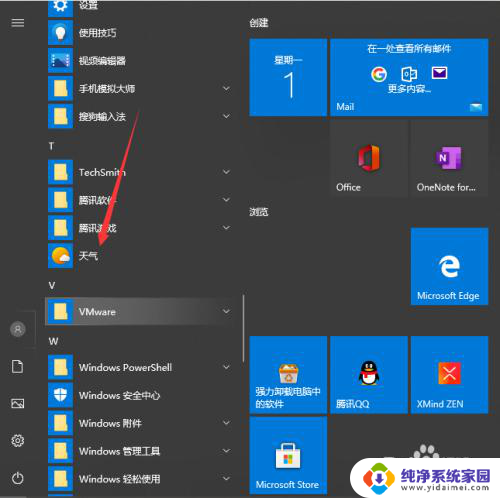桌面怎么显示天气 Win10桌面如何同时显示时间日期和天气
更新时间:2023-11-01 16:46:34作者:jiang
桌面怎么显示天气,Win10桌面是我们日常使用的电脑操作系统之一,它提供了丰富的个性化设置,使我们能够根据自己的喜好来定制桌面的外观和功能,其中显示天气、时间日期等信息是我们经常需要的功能之一。如何在Win10桌面上同时显示时间日期和天气呢?通过一些简单的操作,我们可以实现这一需求,让桌面更加实用和便捷。在本文中我们将为大家详细介绍Win10桌面如何显示天气,并提供一些实用的方法和技巧,帮助大家轻松实现这一功能。
具体方法:
1.首先是天气设置,我们可以先点击左下角菜单.找到并选择”天气“按钮。
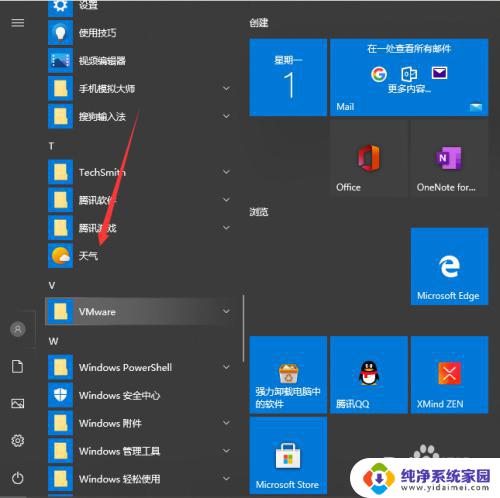
2.进入天气界面就可以看到当地的天气情况,还有近些日子的天气预报。
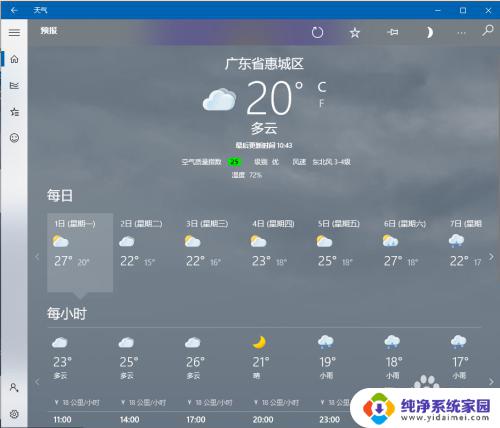
3.往下滑还可以看到一些详细的说明。
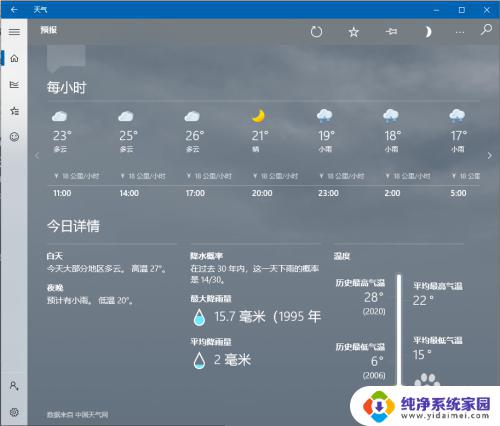
4.关于桌面时间天气的。可以看到现在只能看到时间,没办法看到日期,来看看具体的设置。
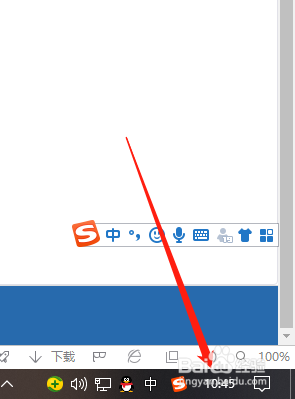
5.鼠标右键点击桌面下方任务栏空白地方然后进入任务栏设置。
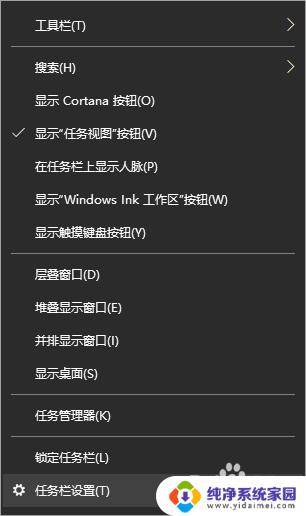
6.将使用小任务栏按钮关掉就好啦。
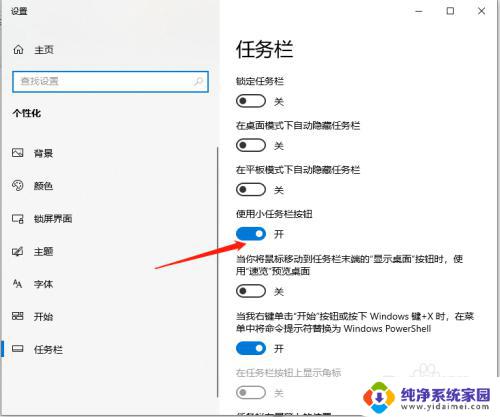
7.之后就可以看到时间和日期都会一起显示了。
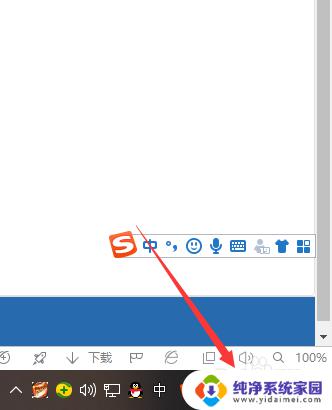
以上就是如何在桌面上显示天气的全部内容,如果你遇到了这种情况,可以按照小编的操作来解决,简单快速,一步到位。